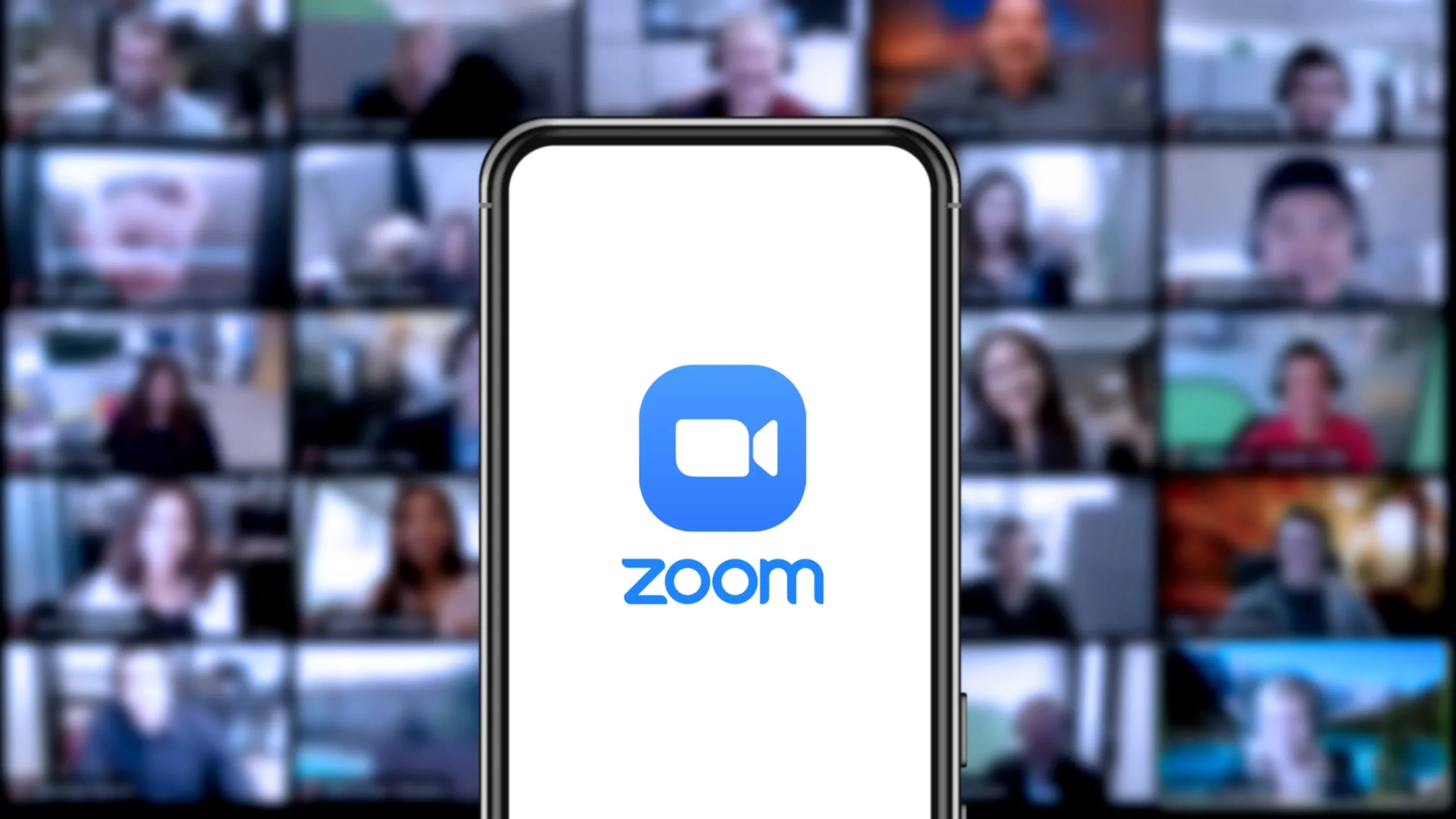
Zoom
Op het gebied van videocreatie en online onderwijs is automatische ondertiteling (Autocaption) een standaardfunctie geworden op veel platforms en tools. Het zet gesproken content in realtime om in ondertiteling via spraakherkenningstechnologie, waardoor kijkers video-informatie beter kunnen begrijpen. Veel gebruikers stellen direct de kernvraag bij het zoeken: Is autocaption gratis te gebruiken? Hierbij gaat het niet alleen om de gebruiksdrempel, maar ook om de vraag of makers extra kosten moeten investeren.
Niet alle automatische ondertitelingsdiensten zijn echter volledig gratis. Sommige platforms, zoals YouTube en TikTok, bieden gratis basisfuncties, maar deze hebben beperkingen op het gebied van nauwkeurigheid, exportmogelijkheden of meertalige ondersteuning. Voor videobloggers, docenten en zakelijke gebruikers is het cruciaal om te weten welke diensten gratis zijn en welke een betaald abonnement vereisen, om de effectiviteit van contentverspreiding te garanderen en kosten te besparen. Dit artikel gaat daarom in op de vraag "Is automatische ondertiteling gratis te gebruiken?" en helpt lezers, door de kenmerken van verschillende platforms te bekijken, de meest geschikte oplossing te kiezen.
Automatische ondertiteling is het proces van het automatisch omzetten van spraak in ondertiteltekst. Het is voornamelijk afhankelijk van ASR (automatische spraakherkenning). Het basisproces bestaat meestal uit drie stappen:
De meeste platforms bieden wel "“gratis automatische ondertitels“Maar de gratis versie biedt meestal alleen basisherkenning en -weergave. Voor een hogere nauwkeurigheid, meertalige vertaling, export van ondertitelbestanden (SRT/VTT) en een diepere integratie met bewerkingssoftware is het vaak nodig om te upgraden naar een betaalde versie of professionele tools te gebruiken. Neem bijvoorbeeld het platform:
Als u moet voldoen aan de toegankelijkheids-/conformiteitsnormen (zoals WCAG) of toegankelijke content moet aanbieden aan dove gebruikers, is het gebruik van automatische ondertiteling vaak niet voldoende. Aanvullende stappen zoals proeflezen, tijdlijncorrectie en exporteren naar een ander formaat zijn nodig om te voldoen aan de eisen voor nauwkeurige, gesynchroniseerde en complete ondertiteling.
“"Kan het gratis gebruikt worden?" Het antwoord is meestal "Ja", maar "Voldoet het aan je workflow en kwaliteitsnormen?" is een crucialere beslissing. Als je doel is om downloadbare, bewerkbare en herbruikbare standaard ondertitelingsbestanden te hebben, is het aan te raden een combinatie te gebruiken van een gratis proefversie en een professionele tool met geavanceerde functies (zoals easysub), waarmee je een goede balans tussen efficiëntie en kwaliteit bereikt.
Bij het gebruik van de tool voor automatische ondertiteling is de meest voorkomende vraag van gebruikers: Wat zijn de verschillen tussen de gratis versie en de betaalde versie? Als u dit begrijpt, kunnen makers en ondernemingen beter beoordelen welk model het beste bij uw behoeften past.
Scenario-geval
Wanneer gewone videobloggers korte video's uploaden, biedt de gratis versie al voldoende ondertiteling. Wanneer ze de ondertitelbestanden echter moeten exporteren voor multiplatform-releases, stuiten ze op beperkingen. Wanneer zakelijke gebruikers online trainingen geven of marketingvideo's produceren, hebben ze niet alleen hoge precisie en meertalige ondersteuning nodig, maar ook handige export- en bewerkingsfuncties. Op dit punt is de betaalde versie de ideale keuze om aan langetermijnbehoeften te voldoen.
Bij het kiezen van een tool voor automatische ondertiteling letten gebruikers meestal vooral op de gratisheid en de beperkingen van de functies. Verschillende platforms hebben een verschillende positionering en richten zich dus op verschillende gebruikersgroepen. De volgende vergelijkingstabel vat de kenmerken van veelgebruikte platforms en tools samen, zodat u snel kunt bepalen welke het beste bij uw behoeften past.
| Platform/gereedschap | Vrij of niet | Beperkingen | Geschikte gebruikers |
|---|---|---|---|
| YouTube-automatische ondertiteling | Vrij | Nauwkeurigheid is afhankelijk van audiokwaliteit, beperkte taalopties | Algemene makers, educatieve video's |
| TikTok Autocaption | Vrij | Ondertitelbestanden kunnen niet worden geëxporteerd | Makers van korte video's |
| Zoom / Google Meet | Gratis automatische ondertiteling, maar voor sommige geavanceerde functies is een abonnement vereist | Voor export-/vertaalfuncties is betaling vereist | Online vergaderingen, e-learning |
| Easysub (merk in de schijnwerpers) | Gratis proefperiode + betaalde upgrade | Zeer nauwkeurige ondertiteling, SRT-export/-vertaling, ondersteuning voor meerdere talen | Professionele makers, zakelijke gebruikers |
Uit de vergelijking blijkt dat de automatische ondertiteling van YouTube en TikTok geschikt is voor het maken van gewone video's, maar dat ze beperkingen hebben qua export en nauwkeurigheid. Zoom en Google Meet zijn geschikter voor vergaderingen, maar vereisen betaling om de volledige functionaliteit te ontgrendelen. Easysub combineert een gratis proefperiode met professionele functies en is daarom bijzonder geschikt voor professionele gebruikers die meerdere talen, een hoge nauwkeurigheid en downloadbare ondertitels.
Hieronder leggen we u stapsgewijs uit hoe u automatisch gratis ondertiteling kunt activeren en hoe u basisbewerkingen kunt uitvoeren voor vier veelvoorkomende platforms. Ook geven we de exportbeperkingen en veelvoorkomende valkuilen aan.
Klik in de interface op Meer → Instellingen → Ondertitels om ondertitels in te schakelen; als u dat nodig hebt Vertaalde ondertitels, selecteer tegelijkertijd de brontaal en de doeltaal.
Nee. De meeste platforms bieden gratis automatische ondertitels, maar dit zijn meestal basisfuncties. Er zijn vaak beperkingen op het aantal talen, de duur, bewerking/export, vertaling, enz. Geavanceerde workflows vereisen meestal betaling of professionele toolondersteuning.
Dat hangt af van het platform. Voor sommige platforms en scenario's kunnen ondertitelingsbestanden (zoals SRT/VTT) vanuit de backend van de maker worden geëxporteerd; voor andere platforms worden ze alleen op de site weergegeven. kan niet rechtstreeks worden gedownload. Als er geen exportoptie is, moet een proces van derden worden gebruikt of de easysub Met deze tool kunt u de bestanden exporteren in een standaardformaat, zodat u ze eenvoudig kunt hergebruiken op meerdere platforms.
Het hangt af van de audiokwaliteit, het accent, de ruis en professionele voorwaarden. Het gratis model is geschikt voor beginners, maar het is... nauwkeurigheid en stabiliteit zijn meestal niet zo goed als professionele oplossingen. Het is aan te raden om handmatig te proeflezen en de planning bij te stellen om te voldoen aan de kwaliteitscontrolevereisten voor cursussen, bedrijven of marketingscenario's.
Beginners kunnen beginnen met de ingebouwde automatische ondertiteling op platforms zoals YouTube/TikTok om snel hun zichtbaarheid en voltooiingspercentage te vergroten. bestanden exporteren, vertalen naar meerdere talen, samenwerken en sjabloonstijlen gebruiken, kunt u professionele hulpmiddelen zoals Easysub gebruiken om herbruikbare ondertitelingsmiddelen te maken.
Voor gebruikers die op zoek zijn naar “Is Autocaption gratis te gebruiken?”, Easysub biedt een combinatie van gratis proefperiode + professionele mogelijkheden. U kunt het proces eerst gratis testen en indien nodig upgraden naar een completere workflow. Hieronder worden de functies en praktische handelingen uitgelegd.
Stap 1 — Meld je aan voor een gratis account
Klik op 'Registreren', stel een wachtwoord in met uw e-mailadres of registreer u snel met uw Google-account om een account te verkrijgen. gratis account.
Stap 2 — Video- of audiobestanden uploaden
Klik op Project toevoegen om video's/audio te uploaden; je kunt ze selecteren of naar het uploadvak slepen. Het ondersteunt ook het snel aanmaken van projecten via de YouTube-video-URL.
Stap 3 — Automatische ondertiteling toevoegen
Nadat het uploaden is voltooid, klikt u op Voeg ondertitels toe. Selecteer de brontaal en de gewenste doeltaal (optionele vertaling) en bevestig vervolgens om de automatische ondertiteling te genereren.
Stap 4 — Bewerken op de detailpagina
Het is binnen een paar minuten voltooid. Klik Bewerking om de detailpagina te openen; in de Ondertitellijst + Trackgolfvorm In de weergave kunt u correcties aanbrengen, interpunctie aanpassen en de tijdas verfijnen. U kunt ook termen batchgewijs vervangen.
Stap 5 — Exporteren en publiceren
Kies op basis van het releasekanaal: SRT/VTT downloaden wordt gebruikt voor het uploaden of bewerken op het platform;
Video exporteren met ingebrande ondertitels wordt gebruikt voor kanalen waar ondertitelbestanden niet kunnen worden geüpload;
Tegelijkertijd kunt u aanpassen ondertitelstijl, videoresolutie, achtergrondkleur, watermerken en titels toevoegen.
Automatische ondertiteling is niet altijd "helemaal gratis". Verschillende platforms verschillen hierin aanzienlijk. taaldekking, exportformaten, nauwkeurigheid en samenwerking. Gratis functies zijn geschikt voor beginners en degenen die zichtbaar zijn binnen het platform. Wanneer u echter... hoge nauwkeurigheid, meertalige vertaling, SRT/VTT-standaard export, teamcorrectie en traceerbaarheid van naleving, door een professioneel gereedschap te kiezen dat beide biedt gratis proefperiode + upgrade is betrouwbaarder.
Waarom Easysub kiezen? Hogere herkenningsgraad, snellere levering, export met één klik naar standaardformaat, meertalige vertaling en uniforme terminologie, online bewerken en versiebeheer, geschikt voor langetermijnworkflows van cursussen, bedrijfstrainingen en marketingvideo's.
Bent u op zoek naar een manier om snel zeer nauwkeurige ondertitels te maken? Probeer direct de gratis versie van Easysub. Het bestrijkt het hele proces, van generatie tot export. Als u meer geavanceerde functies nodig hebt, hoeft u alleen maar upgrade indien nodig.
👉 Klik hier voor een gratis proefperiode: easyssub.com
Bedankt voor het lezen van deze blog. Neem gerust contact met ons op als u nog vragen heeft of maatwerk nodig heeft!
Moet je de video delen op sociale media? Heeft je video ondertiteling?…
Wil je weten wat de 5 beste automatische ondertitelgeneratoren zijn? Kom en…
Maak video's met een enkele klik. Voeg ondertitels toe, transcribeer audio en meer
Upload eenvoudig video's en ontvang automatisch de meest nauwkeurige transcriptie-ondertitels en ondersteun meer dan 150 gratis...
Een gratis webapp om ondertitels rechtstreeks te downloaden van YouTube, VIU, Viki, Vlive, enz.
Voeg ondertitels handmatig toe, transcribeer of upload ondertitelbestanden automatisch
